概述
“八哥”智能语音助手是一款集语音录入、语音翻译及语音搜索于一体的高科技产品。“八哥”智能语音助手适用于文字工作者、商务人士、外贸从业者、电商客服、电脑初用者、社交达人等,可实现高效录入,将语音精准转换为文字,还能同步准确翻译出设定的外文,也可发布语音指令,让电脑快速搜索关键词句,有效避免打字烦和翻译难,让办公、娱乐更高效省心!
硬件安装
将“八哥”智能语音助手的USB插头插入电脑的USB插口。软件安装
初次使用,系统会弹出安装界面,助手会自动完成安装驱动。如不能自动安装,请按以下步骤进行:第一步,点击下面的链接下载“八哥”智能语音助手驱动;
AiVoice20190122_2156_v1.0.2.exe
第二步,下载完成后,双击安装文件,等待安装完成,安装过程中,所有提示,点击“是”或者“接受”或者“下一步”;
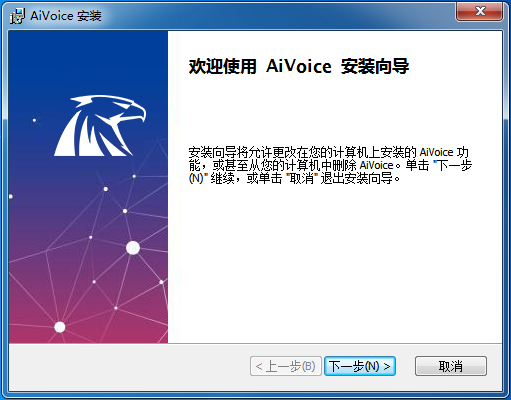
第三步,安装完成后,重新启动电脑(注意:重启前,请保存您的其它文件)
重启时,电脑桌面会显示3秒的助手启动画面。
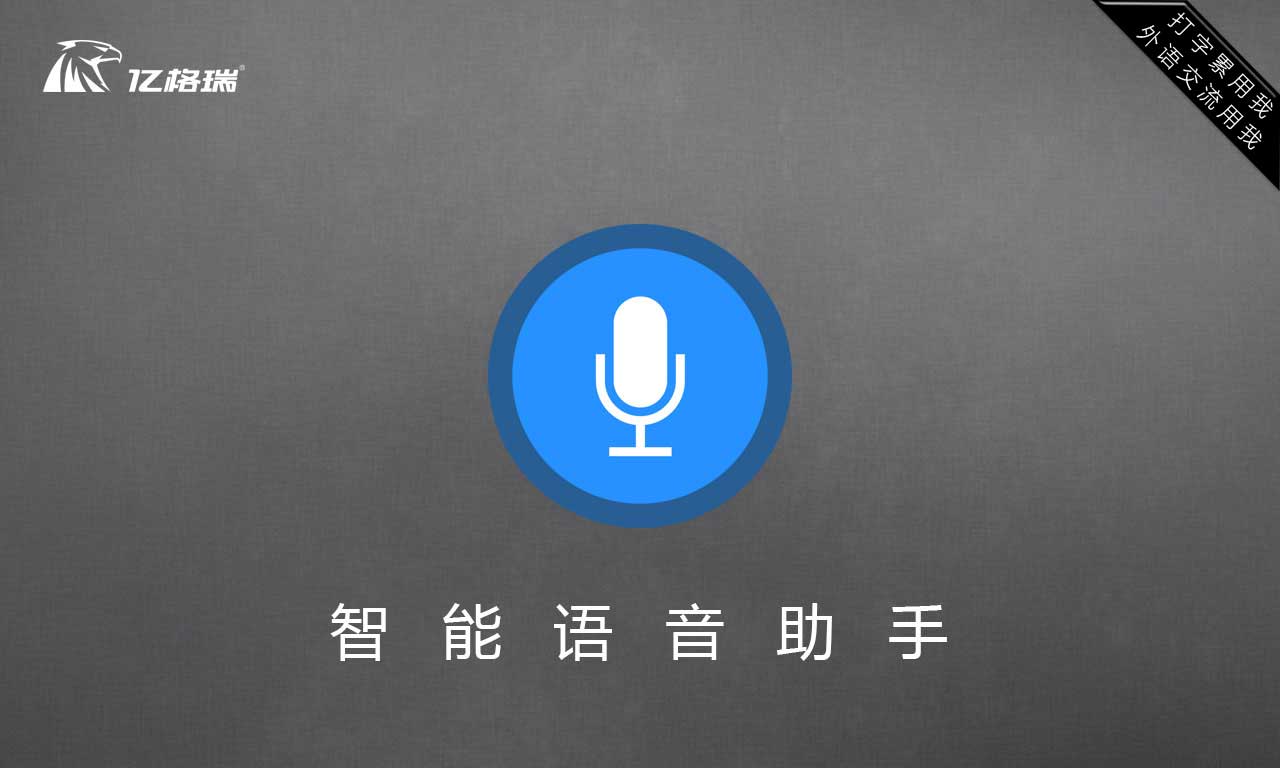
恭喜你,你的助手可以正常工作了,下面开始让助手带给你无尽智能吧!
操作及功能说明
软件安装完毕后,电脑桌面出现“Aivoice”图标,这是语音助手的设置软件,双击可以打开并设置语音助手的工作模式、热键等。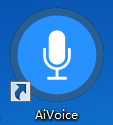
在使用语音助手前,需要先打开“Aivoice”设置软件,设置语音助手的工作模式和工作热键。
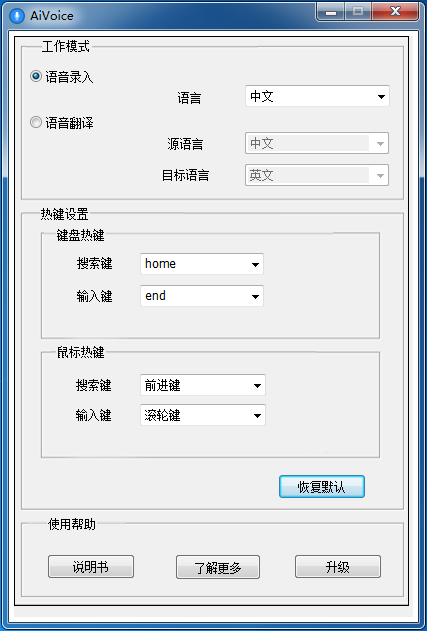
其中:
“源语言”,是指助手接收指令的语言,目前只支持中文、粤语和英文;
“目标语言”,是指希望翻译成的语言种类,目前支持28个国家语种翻译。
一、语音录入
1、请事先设置语音助手的工作模式为“语音录入”模式,并选择你想录入的“语言”种类。2、本设备默认会把鼠标中间的“滚轮键”和键盘的“End键”作为语音输入键。
3、将光标移到你想录入文字的地方,按住输入键,对着助手说出你想录入的内容,松开输入键,你说的话会转化为文字显示出来。
注意:
* 语音录入时,说话的语言须与“语言”设置的语言种类一致。
二、语音翻译
> 1、请事先设置好语音助手的工作模式为“语音翻译”模式,并设置好“源语言”和“目标语言”。2、本设备默认会把鼠标中间的“滚轮键”和键盘的“End键”作为语音输入键。
2、将光标移到你想录入文字的地方,按住输入键,对着助手说出你想录入的内容,松开输入键,你说的话在转化为文字的同时,会翻译成目标语言文字显示出来。
注意:
* 语音翻译时,说话的语言须与“源语言”设置的语言种类一致。
三.语音搜索
1、语音搜索功能是全局的,不需要设定工作模式,在任何时候按住“搜索键”都可以触发语音搜索功能。 2、本设备定义五键鼠标“前进键”和键盘的“Home”键为语音搜索键。3、按住搜索键,对着助手说出您想要搜索的内容关键字,松开搜索键,系统会自动打开IE浏览器,打开搜索引擎,搜索显示出相关的内容。
注意:
* 当语言设置为中文时,默认打开的搜索引擎为百度,当语言设置为英文时,默认搜索引擎为谷歌。
* 例如你想查找“刘德华演唱会”的相关信息,你只要对着电脑说“刘德华演唱会”,百度就会查找出与“刘德华演唱会”相关的信息。
* 语音搜索功能不受光标位置状态及目标语音的影响。
注意事项
一、语音助手工作时,要求电脑有网络支持。二、语音助手的响应速度受网络传输速度及电脑硬件配置的影响。
三、语音助手的语音识别最远距离为1米,使用时受工作环境噪音及须识别的声音强度、发音的标准程度的影响,当电脑USB插口距离比较远时,请使用”USB延长线”或”USB HUB”拉近使用。
四、某些小键盘的“Home键”和“End键”与其他按键共用的,请先设置回独立“Home键”和“End键”功能,才可使用键盘按键作为语音输入键活语音搜索键。

